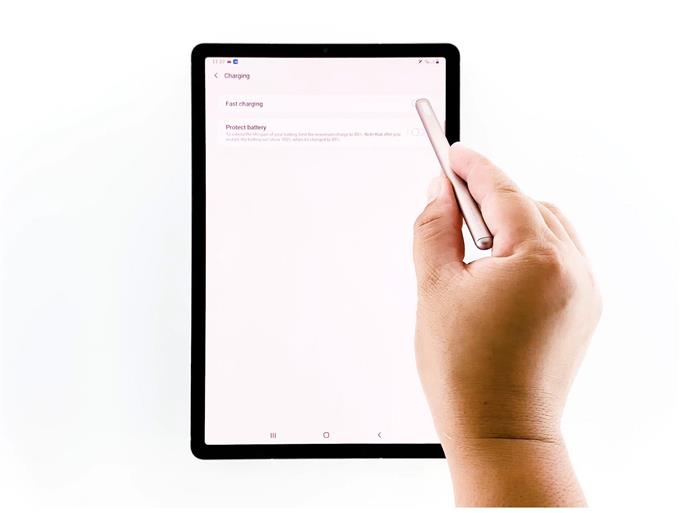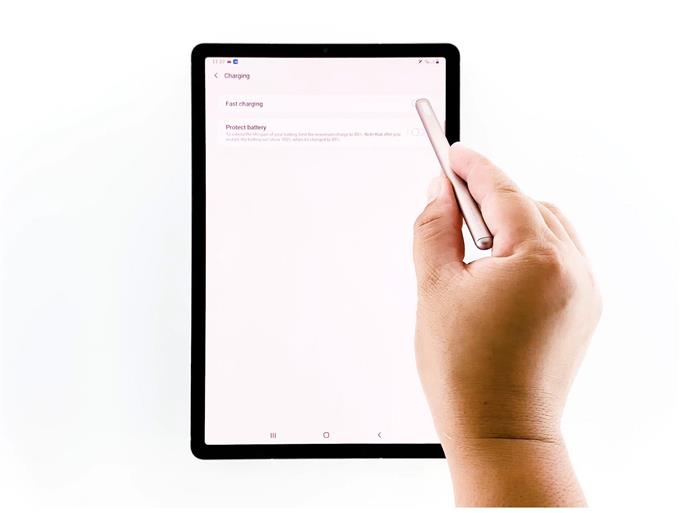ამ სამეცნიერო აღწერილია ნაბიჯები, თუ როგორ უნდა გაააქტიუროთ ადაპტირებადი სწრაფი დატენვა Samsung Galaxy Tab S6 ტაბლეტი. დაწვრილებითი ინსტრუქციისთვის წაიკითხეთ.
მისი წინამორბედი ტაბლეტების მსგავსად, Galaxy Tab S6 ასევე მხარს უჭერს ადაპტირებადი სწრაფი დატენვის ტექნოლოგიას 15W OEM სწრაფი დამტენის გამოყენებით. ადაპტირებადი სწრაფი დატენვით, მოწყობილობას შეუძლია გამოიყენოს უფრო მაღალი დატენვის ტევადობა და, ამრიგად, მას შეუძლია ბატარეის დაჩქარება 75 პროცენტზე სწრაფად.
თუ Android პლატფორმაში ახალი ხართ და გჭირდებათ გარკვეული შეხედულებისამებრ, თუ როგორ უნდა წვდომა და მართოთ ეს ფუნქცია Galaxy Tab S6– ზე, მოგერიდებათ მიმართეთ ამ ნაბიჯ – ნაბიჯ ნაბიჯ – ნაბიჯ.
მარტივი ნაბიჯები, რომ გაააქტიუროთ ადაპტირებადი სწრაფი დატენვა Galaxy Tab S6- ზე
დრო სჭირდება: 5 წუთი
ადაპტური სწრაფი დატენვა გაცილებით ჭკვიანი ვარიანტია უახლესი Samsung მობილური მოწყობილობების დატენვისთვის, მათ შორის Galaxy Tab S6 პლანშეტის ჩათვლით. ამის თქმით, ის უნდა იყოს პირველ მთავარ მახასიათებელს შორის, რომლის გათვალისწინებაც უნდა გაითვალისწინოთ Samsung– ის ახალ ტაბლეტზე. თუ თქვენ არ იცით, თუ როგორ უნდა წვდომა და ჩართოთ Tab S6 ბატარეის ფუნქცია, შემდეგი ნაბიჯები გაგივლით მთელი პროცესის განმავლობაში.
- დასაწყისისთვის, დაიწყეთ პარამეტრები მენიუ ან პროგრამების სანახავად ან თქვენი მოწყობილობის შეტყობინებების პანელით.
თუ ამ უკანასკნელს მიდიხართ, უბრალოდ ჩამოიბანეთ საწყისი ეკრანის ზედა ცენტრიდან.
ამით გახსნით შეტყობინებების პანელს სხვადასხვა მალსახმობების ხატებითა და კლავიშებით. უბრალოდ დააკონტროლეთ და შეეხეთ პარამეტრების ან Gear ხატს ზედა ნაწილში, რათა პირდაპირ პარამეტრების მენიუში წასულიყავით.
ამ დემო ვერსიის გასაგრძელებლად, ჩვენ პირველ მეთოდს მივუდგებით, რომელიც პროგრამების მნახველის საშუალებით ხდება.
ამის თქმით, გადაიტანეთ საწყისი ეკრანის ქვემოდან, რომ გახსნათ პროგრამების ეკრანი და შემდეგ დააჭირეთ ღილაკს პარამეტრები ხატი თქვენი მოწყობილობის ძირითადი პარამეტრების მენიუში შესასვლელად.
პარამეტრების მენიუში ნახავთ მართვის ზოგადი პარამეტრების და მახასიათებლების ჩამონათვალს.

- გადადით ქვემოთ, რომ ნახოთ მეტი ელემენტი და შემდეგ შეეხეთ მოწყობილობის მოვლა გაგრძელება.
მოწყობილობის მოვლის ფანჯარაში, თქვენ ნახავთ მოწყობილობის ბატარეის, შენახვის, მეხსიერებისა და უსაფრთხოების სტატუსის შეჯამებას.

- გასაგრძელებლად, შეეხეთ ბატარეა.
ბატარეის მენიუ იხსნება მეტი ბატარეის გამოყენების დეტალებით, ენერგიის მენეჯმენტით და სხვა შესაბამისი მახასიათებლებით.

- ადაპტირებადი სწრაფი დატენვის მახასიათებლის შესასვლელად, შეეხეთ დატენვა სიის ბოლოში.
დატენვის მენიუ იხსნება ორი ძირითადი მახასიათებლით, მათ შორის სწრაფი დატენვით და იცავს ბატარეას.

- თუ სწრაფი დატენვა გამორთულია, უბრალოდ დააჭირეთ ღილაკს გადართვა, რომ ჩართოთ ფუნქცია ჩართული.
წინააღმდეგ შემთხვევაში, ჩართეთ ჩართვა ჩართული.
ადაპტირებადი სწრაფი დატენვა ახლა ჩართულია თქვენს მოწყობილობაში.

იარაღები
- Android 10
მასალები
- Galaxy Tab S6
ეს არის ის!
ამ პარამეტრით, შეგიძლიათ დატკბეთ საოცრად სწრაფი დატენვის დროებით და თქვენი Galaxy Tab S6 ბატარეის გახანგრძლივებული გამოყენებით.
ადაპტირებადი სწრაფი დატენვის ტექნოლოგიამ ასევე შეიძლება გამოიწვიოს მოწყობილობა, როდის შეწყვიტოს დატენვა ბატარეის გახანგრძლივების მიზნით.
თუ Samsung- ის ორიგინალი დამტენი მიუწვდომელია, შეგიძლიათ გამოიყენოთ მრავალი შესაძლო სწრაფი დატენვის დამტენიდან. ყველაზე საიმედო ბრენდებს შორისაა Samsung მიკრო USB / USB-C კედლის დამტენი, Samsung 15W უკაბელო დამტენი სადგამი, Samsung უკაბელო დუეტ-პედი და სამსუნგი სწრაფი დატენვის უსადენო დამტენი სტენდი, Aukey Quick 2.0 დამტენი და PureGear ექსტრემალური დამტენი.
დარწმუნდით, რომ დატენეთ თქვენი ტელეფონი მთავარი დენის განყოფილებიდან.
აგრეთვე შეამოწმეთ ჩვენი YouTube არხი უფრო სრულყოფილი სამეურვეო და პრობლემების მოგვარების ვიდეო კომპოზიციების სანახავად სხვადასხვა iOS და Android მოწყობილობებისთვის.